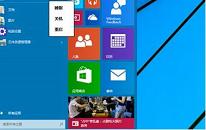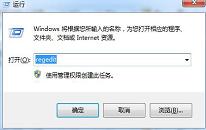win11系统网络延迟太高怎么办
来源:www.laobaicai.net 发布时间:2023-11-18 08:15
最近有位win11系统用户在使用电脑的过程当中,却发现网络延迟太高了,尤其是玩游戏的时候,会影响到游戏体验,那么win11系统网络延迟太高怎么办呢?下面老白菜u盘装系统为大家介绍win11系统网络延迟太高的解决教程。
Win11网络延迟太高解决方法:
1、按 Win + X 组合键,或右键点击底部任务栏上的开始图标,在打开的菜单项中,选择运行打开;如图所示:
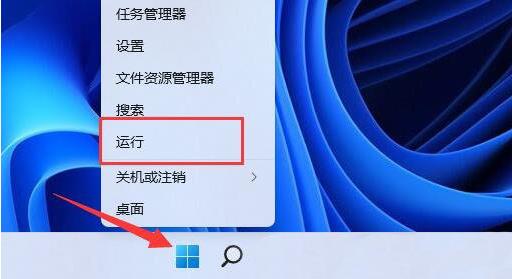
2、运行窗口,输入 gpedit.msc 命令,按确定或回车,可以打开本地组策略编辑器;如图所示:
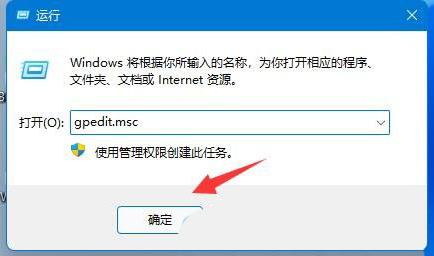
3、本地组策略编辑器窗口,展开计算机配置下的管理模板;如图所示:
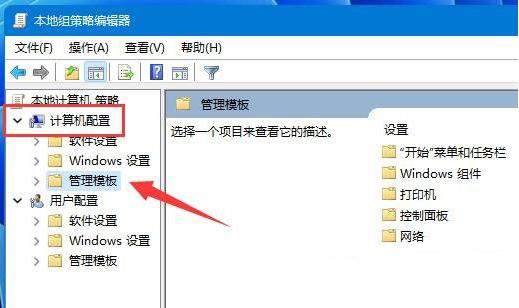
4、左侧点击网络,右侧找到并双击QoS 数据包计划程序;如图所示:
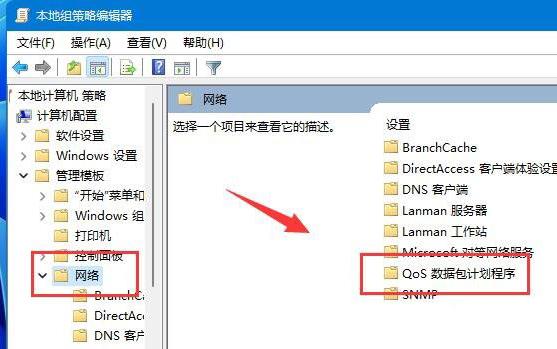
5、限制可保留带宽窗口,选择已启用,并将下方带宽限制改为0,最后点击确定保存即可;如图所示:
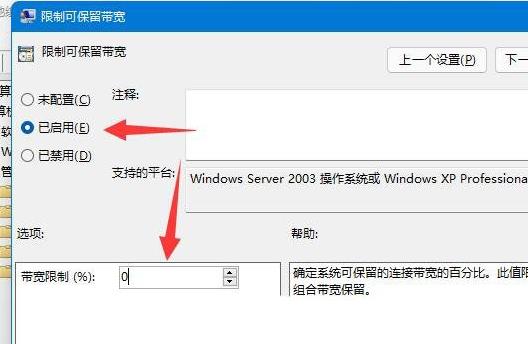
关于win11系统网络延迟太高的解决教程就为小伙伴们详细介绍到这边了,如果用户们使用电脑的时候碰到了相同的情况,可以参考上述方法步骤进行操作哦,希望本篇教程能够帮到大家,更多精彩教程请关注老白菜官方网站。
下一篇:没有了
推荐阅读
"win10系统突然崩溃修复教程分享"
- win11系统开机黑屏如何解决 2023-11-16
- 电脑提示0x000000f4蓝屏怎么办 2023-11-14
- win7系统语言栏隐藏了恢复方法介绍 2023-11-13
- win10系统无法打开显卡驱动怎么办 2023-11-13
电脑提示c0000005异常代码怎么办
- win7系统显示器不能全屏怎么办 2023-11-10
- win11系统怎么关闭windows错误报告 2023-11-09
- 电脑提示0xc000007b蓝屏如何解决 2023-11-08
- 电脑提示错误代码0xc000014c怎么办 2023-11-07
老白菜下载
更多-
 老白菜怎样一键制作u盘启动盘
老白菜怎样一键制作u盘启动盘软件大小:358 MB
-
 老白菜超级u盘启动制作工具UEFI版7.3下载
老白菜超级u盘启动制作工具UEFI版7.3下载软件大小:490 MB
-
 老白菜一键u盘装ghost XP系统详细图文教程
老白菜一键u盘装ghost XP系统详细图文教程软件大小:358 MB
-
 老白菜装机工具在线安装工具下载
老白菜装机工具在线安装工具下载软件大小:3.03 MB